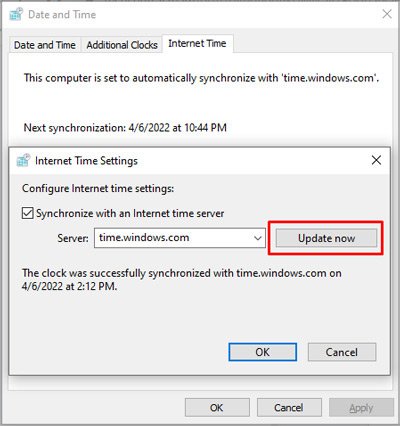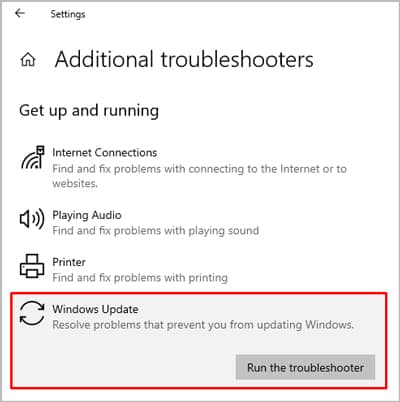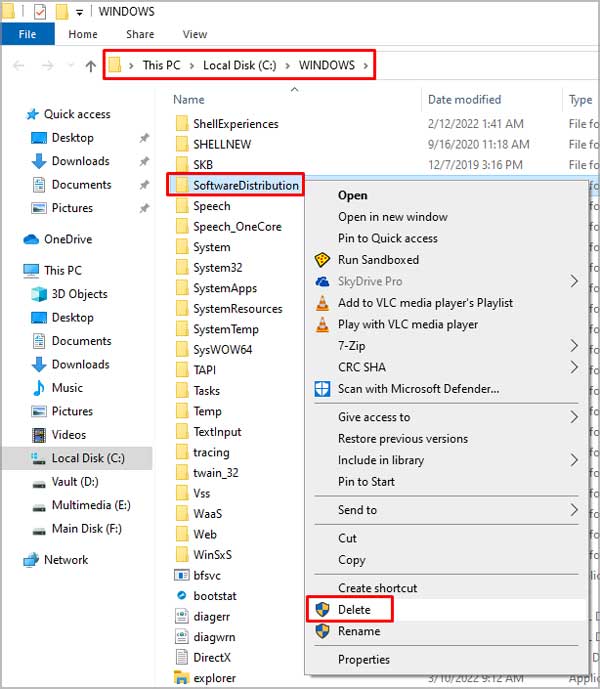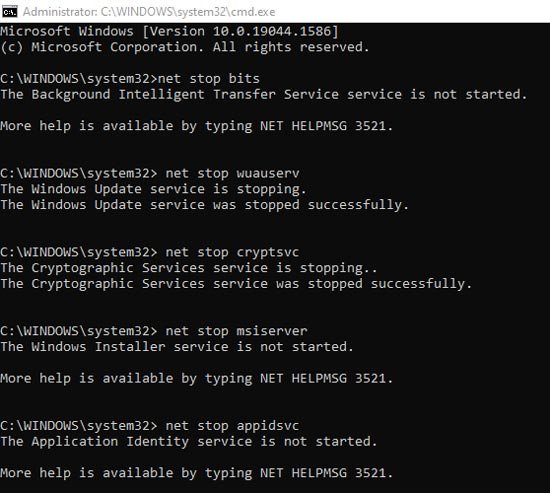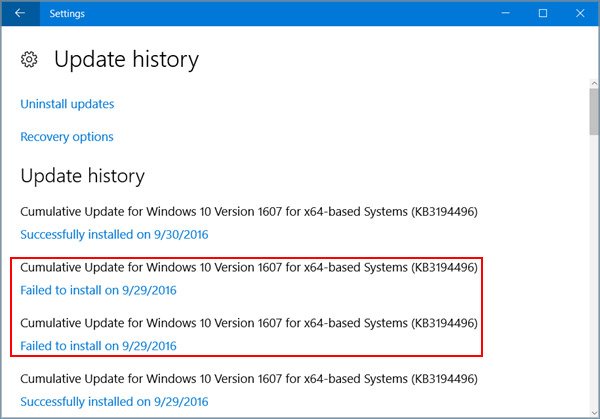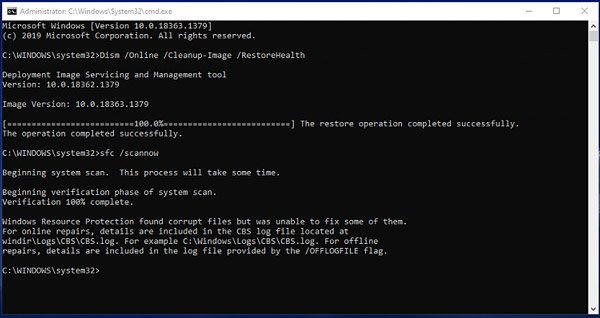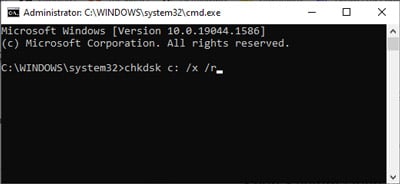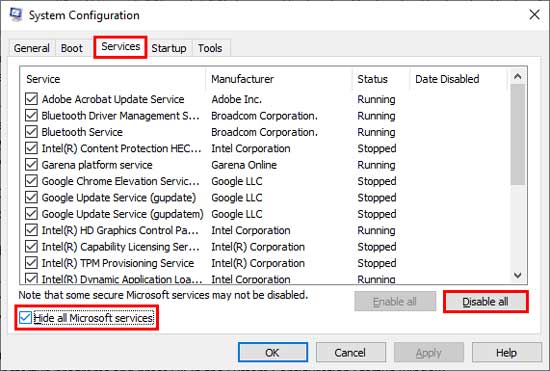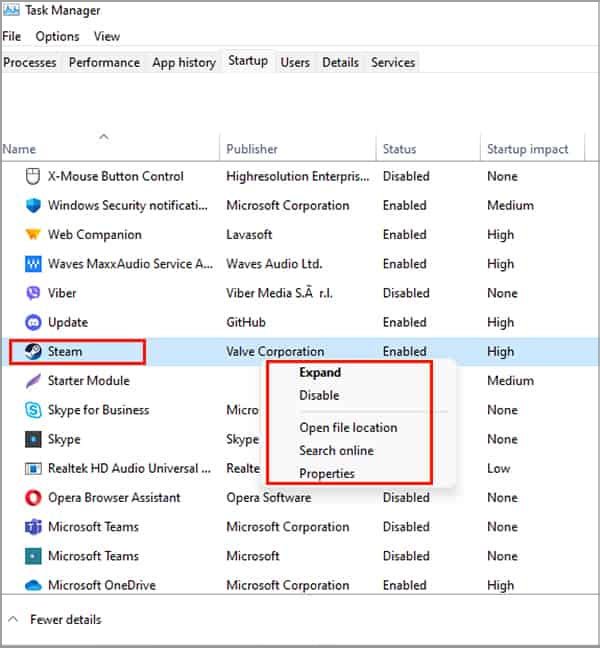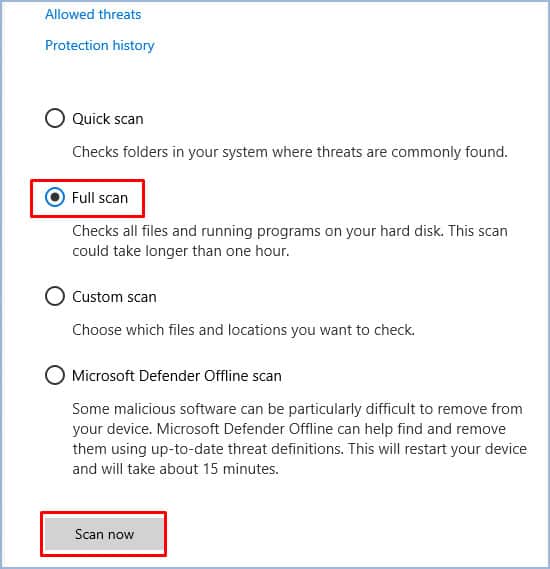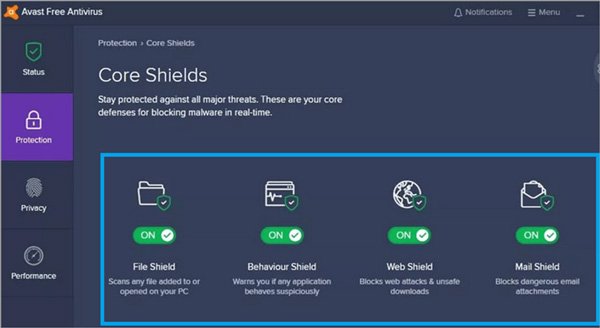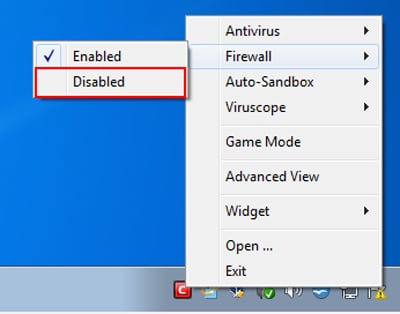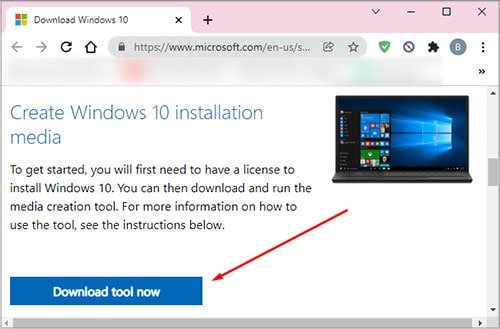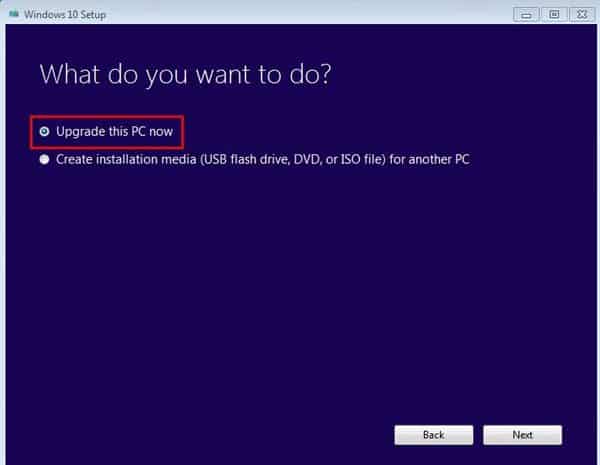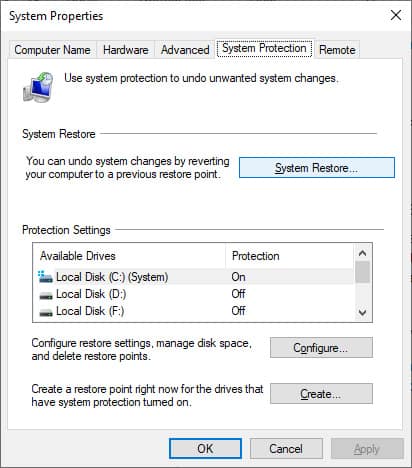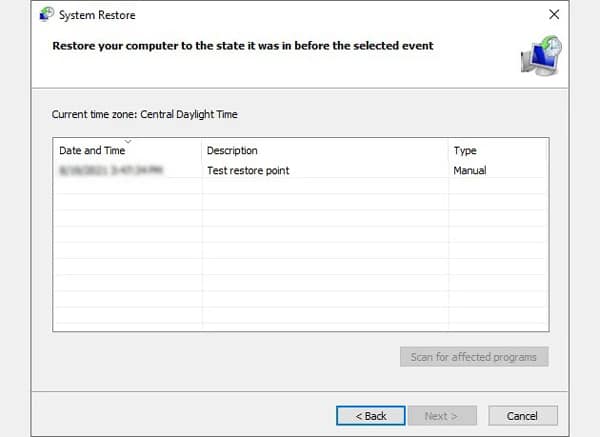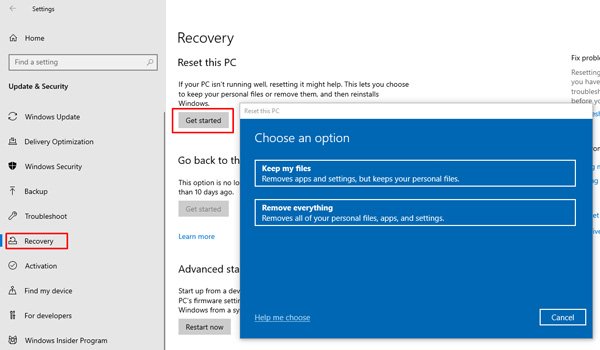El error 0x80070002 es un error de actualización de Windows que generalmente ocurre cuando los archivos de actualización necesarios faltan o están dañados. Si el servicio de actualización de Windows no funciona correctamente, eso también puede provocar este error.

Puede solucionar este y la mayoría de los otros problemas relacionados con la actualización ejecutando el Solucionador de problemas de Windows Update. Pero en caso de que eso no funcione, restablecer manualmente los componentes de actualización de Windows debería funcionar.
Hemos incluido instrucciones paso a paso para aplicar estas y más soluciones en la guía a continuación.
¿Qué causa el error de actualización de Windows 0x80070002?
El error 0x80070002, que a veces también puede mostrarse alternativamente con el código de error 0x80070003, ocurre cuando el sistema no puede encontrar el archivo especificado para la actualización. Las principales razones para esto incluyen:
- Configuración incorrecta del sistema
- Corrupción de archivos del sistema
- Malware
En algunos casos, un producto basado en minifiltros que utiliza la tecnología Microsoft Filter Manager también puede causar este error.
Formas de corregir el error 0x80070002
Como siempre, lo primero que debes hacer es reiniciar tu PC. Una vez hecho esto, intente buscar actualizaciones varias veces. Además, asegúrese de no tener una conexión a Internet lenta o inestable, ya que eso también podría estar interrumpiendo la actualización.
La gente ignora estas cosas porque parecen triviales, pero muy a menudo, son suficientes para solucionar el problema. Pero en caso de que no hayan ayudado, debe consultar las soluciones que se enumeran a continuación.
Verificar fecha y hora
Por improbable que parezca, la fecha y la hora incorrectas pueden causar problemas con el proceso de actualización de Windows. Entonces, antes de entrar en las soluciones más técnicas, le recomendamos que pruebe primero esta solución rápida.
- Presiona Windows + R, escribe timedate.cpl y presiona Enter.
- En la pestaña Hora de Internet, seleccione Cambiar configuración > Actualizar ahora para sincronizar su fecha y hora automáticamente.
- Presione OK en ambas ventanas para aplicar las nuevas configuraciones.
- Abra Ejecutar de nuevo e ingrese ms-settings:windowsupdate.
- Presione Buscar actualizaciones y vea si aún recibe el error.
Ejecute el Solucionador de problemas de actualización de Windows
Windows tiene solucionadores de problemas dedicados que son fáciles de usar y pueden diagnosticar y solucionar problemas con funciones específicas. Puede usar el Solucionador de problemas de Windows Update, en particular, para resolver la mayoría de los problemas relacionados con las actualizaciones en solo unos pocos pasos:
- Presione Windows + I para iniciar Configuración.
- Vaya a Actualización y seguridad > Solucionar problemas > Solucionadores de problemas adicionales.
- Haga clic en Windows Update y presione Ejecutar el solucionador de problemas.
- Siga las instrucciones en pantalla para solucionar cualquier problema detectado.
Restablecer componentes de actualización de Windows
Si el solucionador de problemas no pudo resolver el problema, debe intentar restablecer los componentes de actualización de Windows manualmente. El método GUI con solo los pasos principales se enumera directamente a continuación, pero le recomendamos encarecidamente que utilice el método de línea de comandos más abajo, ya que es mucho más completo y eficiente.
Usando GUI
La carpeta de distribución de software almacena temporalmente archivos de actualización de Windows. Eliminarlo o cambiarle el nombre (si no desea perder el registro del historial de actualizaciones) obligará a Windows a descargar los contenidos nuevamente, reemplazando así los que faltan o están corruptos.
- Press Windows + R, type
Services.msc, and press Enter. - Desplácese hacia abajo y haga doble clic en Windows Update para abrir Propiedades.
- Haga clic en Detener y presione Aplicar.
- Abra Ejecutar e ingrese
%windir%. - Elimine la carpeta SoftwareDistribution o cámbiele el nombre a otra cosa (SoftDisOld, por ejemplo).
- Abra Propiedades de Windows Update nuevamente (Paso 2), presione Inicio y presione Aceptar.
- Busque actualizaciones y pruebe si puede instalarlas ahora.
Uso de la CLI
El enfoque de línea de comandos restablece muchos más servicios relacionados con Windows Update, elimina y restaura archivos de actualización, registra algunas bibliotecas de actualización y restablece su catálogo de Winsock (configuraciones de red).
- Presione Windows + R para iniciar Ejecutar.
- Escriba cmd y presione Ctrl + Shift + Enter para iniciar el símbolo del sistema elevado.
- Copia los siguientes comandos y presiona Enter después de cada uno para ejecutarlos:
- Bits de parada de red
- Parada neta wuauserv
- Parada neta cryptsvc
- Servidor de parada neta
- Parada neta appidsvc
- Instalador de confianza net stop
- Del %ALLUSERSPROFILE%Application DataMicrosoftNetworkDownloaderqmgr*.dat
- Cd /d %windir%system32
- Regsvr32.exe atl.dll
- Regsvr32.exe urlmon.dl
- Regsvr32.exe mshtml.dll
- Regsvr32.exe shdocvw.dll
- Regsvr32.exe browserui.dll
- Regsvr32.exe jscript.dll
- Regsvr32.exe vbscript.dll
- Regsvr32.exe scrrun.dll
- Regsvr32.exe msxml.dll
- Regsvr32.exe msxml3.dll
- Regsvr32.exe msxml6.dll
- Regsvr32.exe actxprxy.dll
- Regsvr32.exe softpub.dll
- Regsvr32.exe wintrust.dll
- Regsvr32.exe dssenh.dll
- Regsvr32.exe rsaenh.dll
- Regsvr32.exe gpkcsp.dll
- Regsvr32.exe sccbase.dll
- Regsvr32.exe slbcsp.dll
- Regsvr32.exe cryptdlg.dll
- Regsvr32.exe oleaut32.dll
- Regsvr32.exe ole32.dll
- Regsvr32.exe shell32.dll
- Regsvr32.exe initpki.dll
- Regsvr32.exe wuapi.dll
- Regsvr32.exe wuaueng.dll
- Regsvr32.exe wuaueng1.dll
- Regsvr32.exe wucltui.dll
- Regsvr32.exe wups.dll
- Regsvr32.exe wups2.dll
- Regsvr32.exe wuweb.dll
- Regsvr32.exe qmgr.dll
- Regsvr32.exe qmgrprxy.dll
- Regsvr32.exe wucltux.dll
- Regsvr32.exe muweb.dll
- Regsvr32.exe wuwebv.dll
- Ren %systemroot%distribución de software softwaredistributiontemp
- Ren %systemroot%system32catroot2 catroot2temp
- Restablecimiento de netsh winsock
- Bits de inicio neto
- Inicio neto wuauserv
- Inicio neto cryptsvc
- Servidor de inicio neto
- Appidsvc de inicio neto
- Instalador de confianza net start
- Reinicie su PC e intente buscar actualizaciones ahora.
Descargar manualmente las actualizaciones
Recomendamos consultar este artículo sobre cómo usar el Asistente de actualización de Windows, ya que contiene toda la información que necesita para usar esta herramienta.
Si la herramienta no resulta útil, puede descargar una actualización específica manualmente desde el sitio web oficial del Catálogo de actualizaciones de Microsoft con los pasos que se detallan a continuación:
- Inicie Ejecutar e ingrese ms-settings:windowsupdate.
- Haga clic en Ver historial de actualizaciones.
- Busque la actualización fallida en la lista y anote el nombre y el código de la actualización (p. ej., KB4023057).
- Visite el Catálogo de actualizaciones y use el código para buscar la actualización. Asegúrese de descargar e instalar la versión correcta para su sistema.
Si un producto basado en minifiltro está causando el error de actualización, la descarga manual de la actualización requerida también será útil en este escenario.
Escanear y reparar archivos corruptos del sistema
La corrupción de los archivos del sistema genera muchos problemas, incluido el error de actualización 0x8007002. La mejor manera de encontrar y reparar archivos corruptos del sistema es usar las utilidades DISM y SFC.
- Inicie el símbolo del sistema elevado y ejecute los siguientes comandos:
Dism /online /cleanup-image /restorehealth
Sfc /scannow - Una vez completada la operación, recibirá un mensaje que indica Sin violaciones de integridad o Reparación exitosa. En este caso, no se encontró corrupción o se resolvió.
En caso de que los problemas no se hayan solucionado, tenemos un artículo que detalla qué hacer para su lectura adicional. - Compruebe si el error de actualización persiste.
Escanear la unidad del sistema usando CHKDSK
La utilidad CHKDSK escaneará la partición seleccionada e intentará reparar cualquier sector defectuoso que encuentre.
Para usar esto:
- Inicie el símbolo del sistema con privilegios de administrador una vez más.
- Escriba el siguiente comando, reemplace C: con la letra de la unidad donde está instalado su sistema operativo si es diferente, y presione Entrar:
Chkdsk c: /x /r
Arranque limpio y búsqueda de actualizaciones
En caso de que algún controlador o programa interfiera con el proceso de actualización, puede realizar un inicio limpio e iniciar solo los más esenciales. Con el conflicto resuelto, debería poder realizar la actualización ahora.
Para hacerlo:
- Presione Windows + R para iniciar Ejecutar.
- Escriba msconfig y presione Entrar para abrir la ventana Configuración del sistema.
- En la pestaña Servicios, habilite la opción Ocultar todos los servicios de Microsoft.
- Pulse el botón Desactivar todo.
- En la pestaña Inicio, haga clic en Abrir Administrador de tareas.
- Seleccione todos los programas de inicio innecesarios y presione Deshabilitar.
- Reinicie su PC y busque actualizaciones ahora.
Para revertir estos cambios más tarde, simplemente repita los pasos anteriores pero habilite todos los servicios esta vez.
Escanear en busca de malware
Con la mayoría de los programas antivirus, todo lo que necesita hacer es hacer clic con el botón derecho en el icono de la barra de tareas y seleccionar la opción Escanear. Alternativamente, también puede realizar un escaneo o habilitar la protección en tiempo real desde la pantalla de inicio del programa.
Si bien lo ideal es usar un antivirus confiable, un análisis de Windows Defender también es una buena opción. Para realizar uno:
- Inicie Ejecutar, escriba windowsdefender://threat/ y presione Entrar.
- Seleccione Opciones de escaneo > Escaneo completo y presione Escanear ahora.
- Si se encuentran amenazas, bórrelas e intente buscar actualizaciones después.
En cualquier caso, una vez que haya verificado que no hay más malware en su PC, su próximo paso debería ser desactivar temporalmente su antivirus/firewall.
Desactivar temporalmente el antivirus/cortafuegos de terceros
Los antivirus de terceros, si bien son excelentes para la protección, a menudo interfieren con los servicios normales de Windows, principalmente debido a alertas falsas. Lo mismo ocurre con los cortafuegos de terceros. Deshabilitarlos temporalmente mientras intenta actualizar puede ser de ayuda.
Para hacerlo:
Nota: Si el firewall en uso es Firewall de Windows, no se recomienda deshabilitar el servicio.
- Inicie su aplicación antivirus/cortafuegos.
- Seleccione la opción de protección de APAGADO. Por lo general, estará en la pantalla de inicio o en Configuración avanzada.
- Alternativamente, puede simplemente hacer clic derecho en sus íconos desde la barra de tareas y seleccionar Detener servicio o una opción similar también.
- Intenta actualizar ahora. Debe revertir los cambios y volver a encender todo después.
Actualizar usando la herramienta de creación de medios
Es posible usar la opción Actualizar en la Herramienta de creación de medios para actualizar su PC. Estos son los pasos para hacerlo:
- En la página de descarga de software de Microsoft, haga clic en Descargar herramienta ahora.
- Inicie el archivo .exe descargado.
- Acepte los términos de la licencia, seleccione Actualizar esta PC ahora y haga clic en Siguiente.
- Siga las instrucciones en pantalla.
Restaurar / Restablecer PC
Si ninguna de las soluciones hasta ahora fue útil, la opción final es restaurar su PC a un estado anterior o restablecerla por completo. Ambas opciones también pueden conservar sus archivos personales.
Uso de Restaurar sistema
- Inicie Ejecutar, escriba systempropertiesprotection y presione Entrar.
- Haga clic en Restaurar sistema y presione Siguiente.
- Seleccione un punto de restauración (idealmente el justo antes de que comenzara el problema de actualización) y presione Siguiente .
- Sigue las instrucciones en la pantalla.
Uso de Restablecer PC
- Presione Windows + I para iniciar Configuración.
- Vaya a Actualización y seguridad > Recuperación.
- En la sección Restablecer esta PC, presione Comenzar .
- Seleccione Conservar mis archivos para conservar sus archivos personales.
- Siga las instrucciones en pantalla.